Pokud potřebujete nastavit obrázek profilu, kontaktfotografii nebo tapetu v systému Windows 10, jednoduchý soubor PNG nebo JPEG udělá trik. Windows 10 vás nenutí nutit používat pro soubory konkrétní formát souboru a pracuje s nejběžnějšími. Když však nastavíte obrázek jako profilový obrázek, systém Windows 10 jej převede na jiný typ souboru: accountpicture-ms. Tento typ souboru nelze snadno převést na PNG nebo JPEG a je obtížné jej použít pro cokoli jiného, pokud nemáte jeho kopii ležet. Pokud potřebujete rozbalit obrázek accountpicture-ms, budete muset použít aplikaci s názvem AccountPicConverter.
ÚčetPicConverter byl vytvořen právě pro tento účel. Může extrahovat imagepicture-ms image do souboru BMP. Takto to funguje.
Najděte obrázek profilu účtu
Než budete moci extrahovat imagepicture-ms imagedo souboru BMP, musíte jej nejprve najít. Tyto obrázky se ukládají do uživatelské složky každého uživatele nakonfigurovaného ve vašem systému. Pomocí klávesové zkratky Win + R otevřete pole spuštění a do něj zadejte následující. Případně můžete otevřít Průzkumník souborů a vložit níže uvedenou adresu do panelu umístění.
%AppData%MicrosoftWindowsAccountPictures
Zkopírujte obrázky v této složce na plochu nebo do kterékoli složky, ve které chcete pracovat.

Rozbalte obrázek imagepicture-ms
Stáhněte si AccountPicConverter z Githubu a přesuňte EXE do stejné složky, do které jste zkopírovali profilové obrázky.
Otevřete příkazový řádek s běžnými uživatelskými právy a pomocí příkazu cd přejděte do složky s obrázky profilu a EXE aplikace.
Příklad
cd "C:UsersfatiwDesktop"
Jakmile jste ve složce, proveďte následující příkaz;
Syntax
AccountPicConverter.exe name-of-image.accountpicture-ms
Příklad
AccountPicConverter.exe f2953df1a0bdd323.accountpicture-ms
Provedení příkazu trvá jen vteřinu aextrahované obrázky budou uloženy do stejné složky, ve které se nacházíte. Budou mít příponu souboru BMP a stejný název jako původní soubor accountpicture-ms.
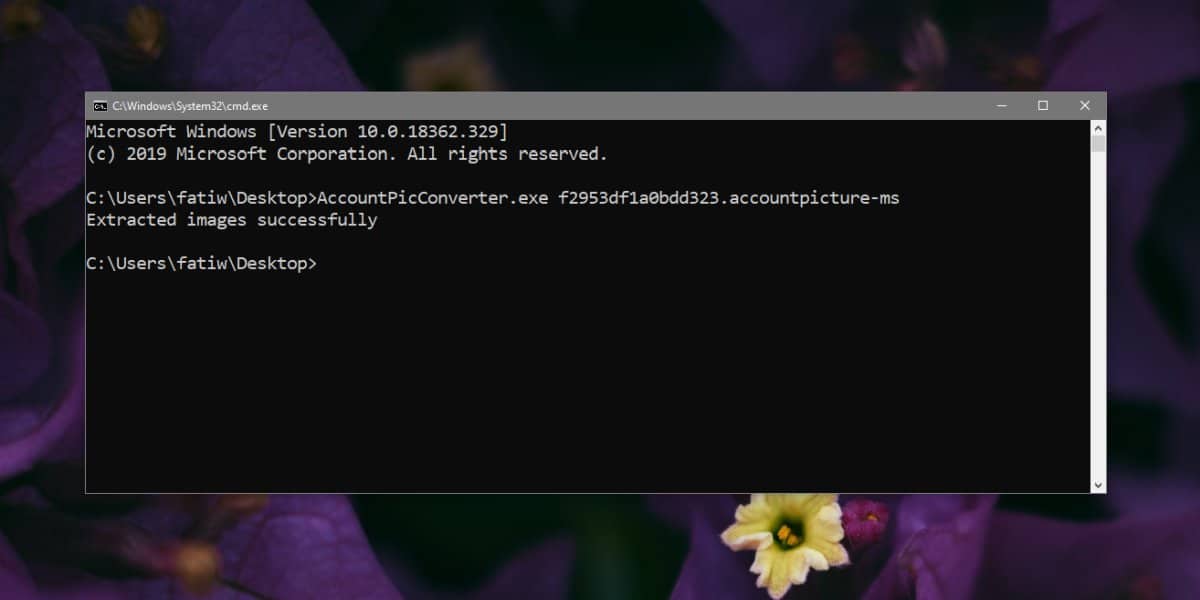
Toto funguje pouze pro aktuální obrázek profilukteré jste nastavili. Složka, ve které se obrázek nachází, nezachovává kopii starších fotografií. Pokud však přejdete do aplikace Nastavení, v části Účty se může zobrazit starší obrázek, který můžete vybrat. Buďte upozorněni, že obrázky nemusí být již dávno a není zaručeno, že jsou tam. Pokud se pokoušíte získat starší obrázek, zkuste se přihlásit ke svému účtu na webu společnosti Microsoft. Možnost Upravit profil vám může zobrazit starší obrázek.













Komentáře